Atsisiųskite „Noto Fonts“, skirtą „Windows 10“.
Prieš penkerius metus „Google“ pradėjo projektą, siekdama sukurti šriftą, kuris apimtų visas įmanomas kalbas. Iš pradžių „Google“ norėjo jį naudoti „Android“ ir „Chrome“ OS, kad jų šriftas skirtingose pasaulio šalyse atrodytų vienodas. „Google“ šriftų šeima gavo pavadinimą „Noto“ ir dabar ji prieinama visiems.
Skelbimas
„Noto“ pavadinimas reiškia Nr daugiau Įfu. Kad ir kaip žinote, ar nežinote, tofu yra maistas, pagamintas iš sojų pupelių ir supjaustytas į blokus. Kai kompiuteryje nėra reikiamo šrifto, kad būtų rodomos abėcėlės raidės ar kitas unikodo tekstas, jie puslapyje pateikiami mažais į langelį panašiais simboliais. Kadangi naudojamame šrifte trūksta tų Unicode simbolių, jie pakeičiami į tofu panašiais blokais:

„Noto“ šriftų šeima turėtų išspręsti šią problemą, nes „Noto“ šriftai visiškai palaiko „Unicode“ – jie gali pateikti simbolius 800 kalbų, įskaitant visus galimus specialiuosius simbolius ir jaustukus.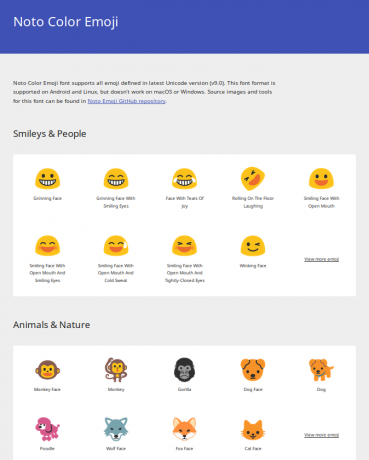
Visą šriftų šeimą galima atsisiųsti nemokamai. „Noto“ jau yra mano mėgstamiausias šriftas „Linux“. Dabar pažiūrėkime, kaip gauti „Noto“ šriftų šeimą „Windows 10“.
- Atidarykite „Google Fonts“ internetinę biblioteką savo naršyklėje naudodami šią nuorodą:
Noto šriftai
- Dešinėje spustelėkite mygtuką „Atsisiųsti visus šriftus“. Atminkite, kad šis ZIP archyvas yra didžiulis (470+ MB), nes šrifte yra visi Unicode simboliai:
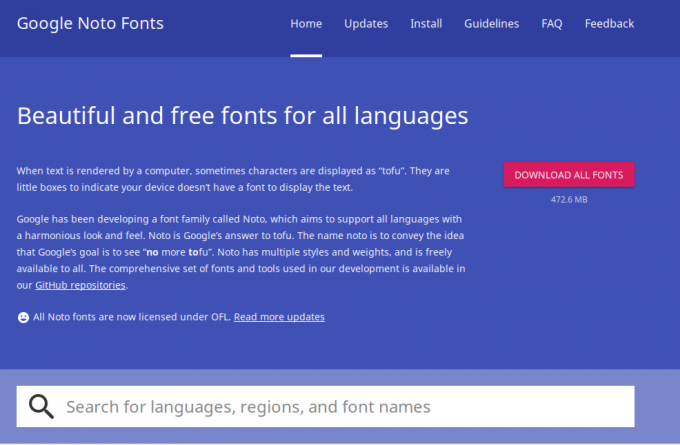
- Išskleiskite archyvo turinį į bet kurį norimą aplanką:
- Dabar atidarykite Valdymo skydą ir eikite į
Valdymo skydelis\Išvaizda ir personalizavimas\Šriftai
Pasirodys šis aplankas:

- Nuvilkite atsisiųstus šriftus iš vietos, kur juos ištraukėte, ir įmeskite į aplanką Šriftai:


Dabar galite juos naudoti bet kurioje programoje, pvz., „Word“ arba tiesiog „Notepad“. Viskas!


